《如何重置Linux云服务器远程密码》这篇文章的知识点大部分人都不懂,所以主机频道为大家总结了以下内容,内容详细,步骤清晰,具有一定的参考价值。希望你看完这篇文章后能有所收获。我们来看看这篇文章《如何重置Linux云服务器的远程密码》。
CentOS 8返回
1.当GRUB版本选择界面出现时,立即按Esc键。否则,系统将继续启动,并且无法进行下一步。
2.选择第一个内核,按E进入编辑界面。
3.找到第一个单词是linux的那一行,并将这一行中的ro改为rw init=/sysroot/bin/sh。然后按Ctrl+X以单用户模式启动系统。
4.系统启动后,输入chroot /sysroot进入系统。
5.使用passwd命令重置密码。
6.重新标记文件系统,然后退出并重新启动系统。
触摸/。自动标注
出口
注销
重新启动
7.系统正常启动后,您可以使用新密码成功登录。
CentOS 7返回
1.前五个步骤与CentOS 8重置密码的步骤完全相同。只有内核文件的内容不同。
2.重置密码后,输入reboot -f强制系统重新启动。
3.系统正常启动后,您可以使用新密码成功登录。
CentOS 6返回
1.当开机CentOS……...出现提示时,立即按任意键进入内核选择界面。否则,系统将继续启动,并且无法进行下一步。
2.选择第一个内核并按A键修改内核参数。
3.在行尾输入单个字符,然后按Enter键。
4.系统启动后,使用passwd命令重置密码并重新启动系统。
5.系统正常启动后,您可以使用新密码成功登录。
Ubuntu 19.04/Ubuntu 18.04返回
1.系统启动时,立即按Esc键进入内核选择界面。否则,系统将继续启动,并且无法进行下一步。
2.选择第一个内核,按E进入编辑界面。
3.找到第一个单词是linux的行,并在末尾添加init=/sysroot/bin/sh。然后按Ctrl+X以单用户模式启动系统。
4.系统启动后,输入mount -o remount,rw/重新挂载系统。
5.使用passwd命令重置密码并强制重启。
6.系统正常启动后,您可以使用新密码成功登录。
Debian 10/Debian 9返回
1.系统启动时,立即按Esc键进入内核选择界面。否则,系统将继续启动,并且无法进行下一步。
2.选择第一个内核,按E进入编辑界面。
3.找到第一个单词是linux的行,并在末尾添加init=/sysroot/bin/sh。然后按Ctrl+X以单用户模式启动系统。
4.系统启动后,输入mount -o remount,rw/重新挂载系统。
5.使用passwd命令重置密码并强制重启。
6.系统正常启动后,您可以使用新密码成功登录。
Fedora 31/Fedora 30/Fedora 29返回
1.当GRUB版本选择界面出现时,立即按Esc键。否则,系统将继续启动,并且无法进行下一步。
2.选择第一个内核,按E进入编辑界面。
3.找到第一个单词是linux的那一行,并将这一行中的ro改为rw init=/sysroot/bin/sh。然后按Ctrl+X以单用户模式启动系统。
4.系统启动后,输入chroot /sysroot进入系统。
5.使用passwd命令重置密码。
6.重新标记文件系统,然后退出并重新启动系统。
触摸/。自动标注
出口
注销
重新启动
7.系统正常启动后,您可以使用新密码成功登录。
FreeBSD 12/FreeBSD 11/FreeBSD 10返回
1.当系统启动界面出现时,按2进入单用户模式。
2.使用passwd命令重置密码并重新启动。
3.系统正常启动后,您可以使用新密码成功登录。
 主机频道
主机频道




























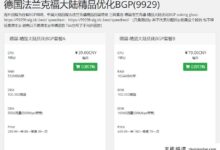





评论前必须登录!
注册